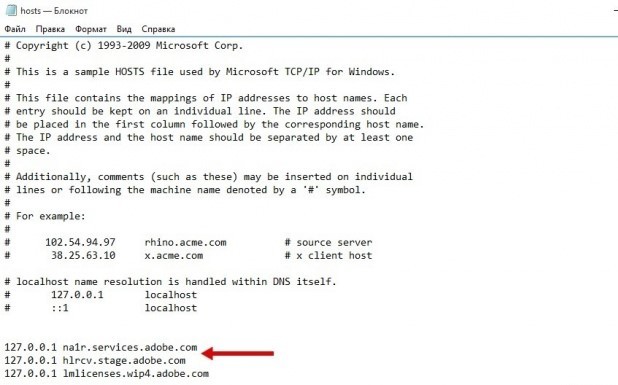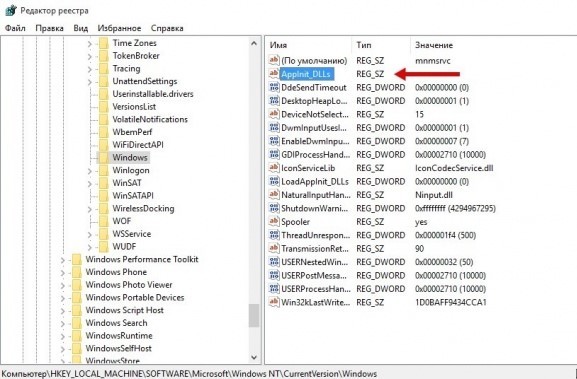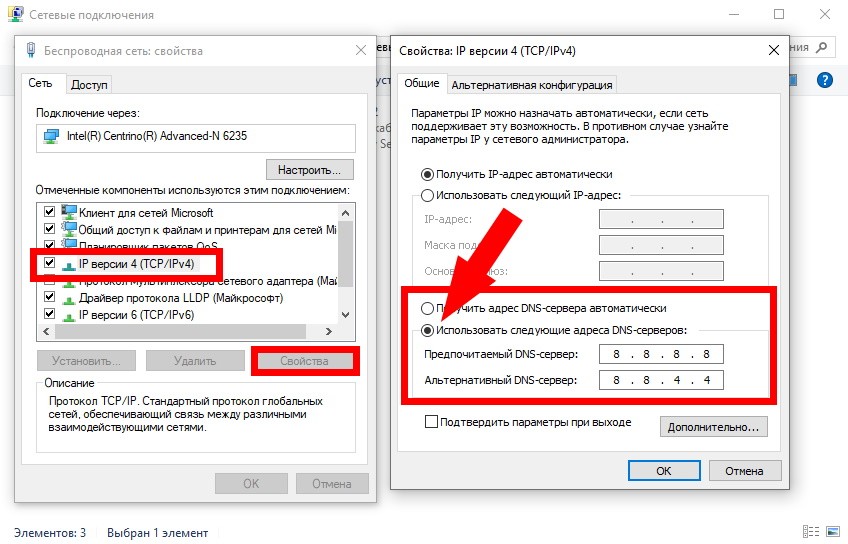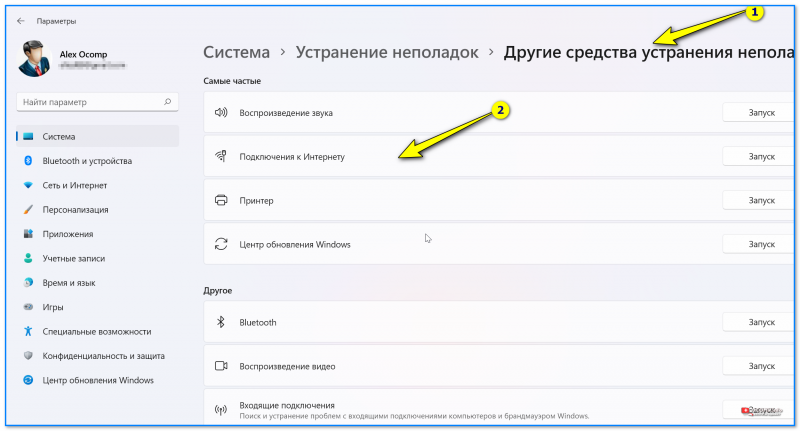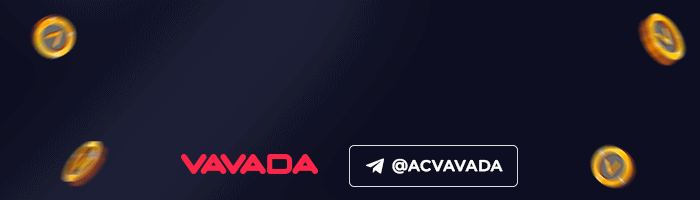Практически все пользователи интернета сталкивались с проблемой, когда браузер перестаёт открывать страницы по ссылкам. Иногда нужные сайты все же открываются, но со значительной задержкой. Бывает так, что не хотят открываться только видеофайлы и изображения. А в ряде случаев только один браузер отказывается загружать страницы, в то время как другие исправно выполняют свою функцию. Для решения данной проблемы прежде всего следует выяснить причину её появления.
Если у вас не открывается ссылка на телефоне – идем сюда (нажмите, чтобы открыть ссылку).
Содержание
- Методы решения вопроса
- Проблемы с сетью
- Проверка состояния файла hosts
- Закрытый хостинг или удалённая страница
- Проверка реестра
- Проблема с DNS
- Задать вопрос автору статьи
Методы решения вопроса
Что делать, если не открываются сайты? Все причины описаны в следующем видео:
А теперь к делу. Опишем возможные причины того, почему не открывается ссылка на страницу.
Проблемы с сетью
Для начала следует исключить проблемы с интернет-соединением или роутером. Для этого проверьте, открываются ли ссылки на других устройствах. Если все в порядке, попробуйте перезагрузить ПК или ноутбук, с которого не получается перейти по заданной ссылке.
Если и на других устройствах наблюдается такая же проблема, перезагрузите роутер. Если не помогло, подключите кабель к компьютеру напрямую, чтобы проверить, работает ли вообще интернет.
Проверка состояния файла hosts
Файл hosts расположен по адресу: C:/Windows/System32/driwers/etc. Его следует открыть при помощи «Блокнота» и проверить содержимое. Все строки документа должны содержать символ #, за исключением строки 127.0.0.1 localhost.
Если в файле находятся строки без данного символа, с названиями других сайтов, особенно если они не открываются, то это свидетельствует о наличии вирусов. Такие строки следует удалить и сохранить изменённый файл.
Если же вместо цифр 127.0.0.1 проставлены совершенно другие значения, то это свидетельствует о попытке перенаправления на чей-то вредоносный сайт. По этой причине и не открывается ссылка, если о «плохом» сайте уже известно, и он заблокирован DNS серверами или антивирусной программой.
Так как файл hosts был повреждён вирусом, после его чистки следует просканировать компьютер антивирусом и ликвидировать вредоносное приложение.
Закрытый хостинг или удалённая страница
Нужная страница может не загружаться из-за того, что владелец сайта не оплатил хостинг, либо она удалена. В этом случае можно найти копию, которая сохраняется в Google. Для этого слева от адреса нужно ввести префикс cache и нажать Enter. После чего загрузится кешированная версия страницы, не отличающаяся от оригинала.
Эта функция работает для большинства популярных браузеров, где Google установлен в качестве поисковой страницы по умолчанию.
Проверка реестра
Открыть реестр можно при помощи «Выполнить». Нажать комбинацию Win+R, после чего в строке поиска ввести regedit и нажать Enter. На экране появится редактор, в его подразделах следует выбрать параметр Applnit_DLLs и убедиться, что его значение пустое. Если же он задаёт путь к какому-нибудь файлу, то следует стереть весь текст с адресом.
Путь для доступа к нужному нам параметру смотрите на скриншоте, внизу:
Проблема с DNS
В этом случае не открываются ссылки, а Скайп и другие программы работают, как и раньше без проблем. При этом появляется уведомление, что не удается найти DNS сервер.
В такой ситуации в свойствах подключения компьютера следует сменить DNS. Либо прописать его в настройках роутера. Для этого нужно зайти в «Панель управления», выбрать вкладку «Центр управления сетями и общим доступом», найти свое подключение и открыть его свойства. В строках DNS адреса следует вписать необходимые значения, например, DNS Google: 8.8.8.8 и 8.8.4.4.
Мы описали самые частые причины нерабочих ссылок. Если наши советы не помогли, опишите свою проблему в комментариях. Будем разбираться вместе.
Просмотров 1.1к. Обновлено 4 июля 2022
Неработающие внутренние ссылки на сайте ― это плохая новость, как для посетителей вашего сайта, так и для его SEO. Поэтому залог успешного функционирования вашего сайта ― это основательно изучить эту тему и приложить усилие, чтобы понять, каким образом можно устранить «мертвые» ссылки не только сайтов созданных на вордпресс, но и любых других системах.
А так же самописных.
В этом посте мы более детально рассмотрим, почему неработающие внутренние ссылки стоит искать и исправлять, а возможно и удалять. Затем рассмотрим пять различных способов, которые вы можете использовать для поиска и исправления «мертвых» или битых ссылок, без увеличения скорости загрузки вашего сайта.
Содержание
- Неработающие внутренние ссылки негативно влияют на SEO
- Пять способов для поиска и исправления неработающих ссылок
- Веб-инструмент для SEO-аудита сайта
- Google Search Console
- Программа для поиска неработающих ссылок
- Онлайн-инструмент проверки неработающих ссылок
- Проверка внешних и внутренних ссылок в Яндекс Вебмастер
- Как удалить неработающие ссылки в веб-мастере Яндекса
- Всегда удаляйте неработающие ссылки
Неработающие внутренние ссылки негативно влияют на SEO
Неработающие (битые) ссылки вредны для вашего проекта по нескольким причинам:
Для начала это влияет на общее впечатление пользователей вашего сайта. Если кто-то нажимает на конкретную ссылку, то он делает это, потому, что он заинтересован в контенте, на который, как ему пообещали, данная ссылка приведет его. Логично, не правда ли?
Таким образом, когда вы отправляете пользователей по «мертвой» ссылке, то вместо обещанного им контента, вы просто создаете разочарование для посетителей. Поэтому такая ситуация сама по себе является хорошим стимулом для поиска и исправления неработающих внутренних ссылок на вашем сайте.
Неработающие внутренние ссылки не только неудачно влияют на человеческий фактор, но и на роботов. В частности, роботы-пауки используют поисковые системы, такие как Google.
Во-первых, неработающие ссылки бесполезны для Google. Каждая страница 404, с которой сталкивается робот Google, в результате неработающих ссылок ― это живая страница и поисковой робот мог бы ее сканировать.
Кроме того, «мертвые» ссылки также являются пустой тратой вашего «ссылочного капитала». Например, у вас есть неработающая внутренняя ссылка, которая приводит пользователя из одного поста блога в другой. Но вы не получите выгоду от SEO этой внутренней ссылки, пока не сделаете ее активной для пользователя.
Пять способов для поиска и исправления неработающих ссылок
Кроме того что ссылки могут быть не только внутренние, но и внешние, они одинаково вредны для вашего проекта. Теперь пришло время ответить на важный вопрос ― как можно исправить «мертвые» ссылки, а некоторые и удалить.
В следующих разделах мы рассмотрим пять способов исправления неработающих ссылок. Для быстрого перехода к интересующему вас способу, можно воспользоваться меню. Или ознакомиться со всеми способами сразу:
- Веб-инструмент для SEO-аудита сайта
- Гугл веб мастер (Google Search Console)
- Программа для поиска неработающих ссылок
- Онлайн-инструмент для проверки битых ссылок
- Яндекс веб мастер для проверки

Веб-инструмент для SEO-аудита сайта
Первый способ ― это находить и исправлять неработающие внутренние ссылки при помощи веб-инструмента для SEO-аудита. SEMrush ― это наиболее популярный сервис. Который включают в себя очень мощные инструменты для аудита сайтов, с помощью которых вы можете автоматически сканировать ваш сайт на наличие ошибок (В последнее время доступ к нему заблокирован).
Вариант 1 ― Поиск неработающих ссылок с помощью инструмента аудита SEMrush
Первый способ найти неработающие ссылки в SEMrush ― это использовать их удивительный инструмент аудита сайта. Просто подставьте домен вашего сайта в нужное поле и дайте ему время осуществить сканирование. Этот процесс может занять приблизительно около 20 минут, в зависимости от размера сайта.
После завершения сканирования, кроме того, что на главном экране будет вся информация, перейдите в меню проблемы. Здесь вы можете увидеть все неработающие ссылки на вашем сайте и внутренние страницы, на которых они появляются. Желательно обновить неработающие внутренние ссылки на актуальные.

Google Search Console
Google Search Console ― это полезный инструмент от Google, который помогает вам «отслеживать, поддерживать и устранять неполадки, связанные с присутствием вашего сайта в результатах поиска Google».
Чтобы начать, для начала вам нужно подтвердить свой сайт с помощью Google Search Console. Затем вы можете начать пользоваться его функциями, включая обнаружение неработающих ссылок.
В рамках своей функциональности Google Search Console включает так же отчет об ошибках сканирования, который позволяет просматривать все страницы, которые вернули ошибку 404 в Google:
При нажатии на любую из этих ссылок откроется всплывающее окно, в котором вы сможете увидеть, какие именно страницы ссылаются на эту страницу ошибки 404. Это позволяет исправить неработающую ссылку именно на этих страницах:
Программа для поиска неработающих ссылок
Помимо веб-инструментов для SEO-аудита вашего сайта, вы также можете найти неработающие ссылки с помощью настольного программного обеспечения.
Самым популярным вариантом является Screaming Frog ― широко известный инструмент SEO, который можно бесплатно использовать для поиска первых 500 «мертвых» ссылок.
Screaming Frog работает на Windows, MacOS и Ubuntu.
После загрузки и установки программы вы узнаете, как использовать ее для поиска неработающих ссылок.

Сначала добавьте URL вашего сайта в верхнем поле и нажмите «Пуск»:
Затем вы можете использовать опцию Responses Codes (Коды ответа), чтобы отфильтровать 404 страницы, а затем использовать функцию Inlinks внизу, чтобы найти ссылки на эти 404 страницы.
Данная программа помогла мне найти неработающие внутренние ссылки на аватарки пользователей оставлявших комментарии. К слову сказать, я для этих целей использовал сервис, но по каким-то причинам взаимодействие сервиса комментариев и аватар явно не сработали.
Ох уж эти “полезные” сервисы!!!
Mac, Integrity ― это еще один хороший инструмент для SEO, который вы можете использовать для поиска «мертвых» ссылок сайта, если работаете на MacOs
Онлайн-инструмент проверки неработающих ссылок
Если ваш сайт не очень большой, то вы можете воспользоваться бесплатным онлайн- инструментом проверки неработающих ссылок, чтобы найти «мертвые» ссылки.
Хороший вариант ― это сервис с «креативным» названием BrokenLinkCheck.com, который позволяет бесплатно проверять до 3000 страниц.
BrokenLinkCheck.com так же очень прост в использовании. Вы просто заходите на сайт, вставляете свой URL и нажимаете «Поиск неработающих ссылок».
После этого вы можете решить, как предоставлять отчет сервису. К примеру, отправлять отчет об отдельно взятых неработающих ссылках или показать полную картину, т.е. сделать более подробную выгрузку ссылок, но это естественно займет гораздо больше времени:
Далее инструмент перечислит все неработающие внутренние и внешние ссылки, а также предоставит ссылки на страницу, где появляется «мертвая» ссылка.

Затем все, что вам нужно сделать, это зайти и исправить ошибочную ссылку.
Проверка внешних и внутренних ссылок в Яндекс Вебмастер
Почти так же как и в google, Яндекс веб мастер имеет свои возможности по поиску битых ссылок. Для начала, необходимо пройти процедуру регистрации проекта в сервисе. И после соблюдения всех формальностей, вам станут доступны все возможности поисковика.
В меню «ссылки» можно просмотреть все внутренние и внешние ссылки сайта и там же в таблице неработающие, показаны красным цветом.

Как удалить неработающие ссылки в веб-мастере Яндекса
В разделе «Инструменты» доступна функция удаления страниц из индекса. Конечно в ручном режиме проделывать такие операции не совсем удобно, но с другой стороны – никакой оплаты не требуется.
Всегда удаляйте неработающие ссылки
Наличие неработающих ссылок на сайте негативно сказывается как на пользователях, так и на SEO. Поэтому вам стоит чаще заглядывать на ваш сайт и периодически проверять его на наличие «мертвых» ссылок.
Поклонникам движка wordpress, рекомендую посмотреть пост: “Битые ссылки на сайте wordpress”. Там наглядно можно посмотреть о настройке плагина, который решает данную проблему в автоматическом режиме.
Есть ли другие хорошие решения для проверки неработающих внутренних и внешних ссылок, поделитесь в комментариях.
Подробнее: Как найти и удалить скрытые ссылки в шаблонах cms
Почему не открываются ссылки: возможные причины и рабочие решения
Практически все пользователи интернета сталкивались с проблемой, когда браузер перестаёт открывать страницы по ссылкам. Иногда нужные сайты все же открываются, но со значительной задержкой. Бывает так, что не хотят открываться только видеофайлы и изображения. А в ряде случаев только один браузер отказывается загружать страницы, в то время как другие исправно выполняют свою функцию. Для решения данной проблемы прежде всего следует выяснить причину её появления.
Методы решения вопроса
Что делать, если не открываются сайты? Все причины описаны в следующем видео:
А теперь к делу. Опишем возможные причины того, почему не открывается ссылка на страницу.
Проблемы с сетью
Для начала следует исключить проблемы с интернет-соединением или роутером. Для этого проверьте, открываются ли ссылки на других устройствах. Если все в порядке, попробуйте перезагрузить ПК или ноутбук, с которого не получается перейти по заданной ссылке.
Если и на других устройствах наблюдается такая же проблема, перезагрузите роутер. Если не помогло, подключите кабель к компьютеру напрямую, чтобы проверить, работает ли вообще интернет.
Проверка состояния файла hosts
Файл hosts расположен по адресу: C:/Windows/System32/driwers/etc. Его следует открыть при помощи «Блокнота» и проверить содержимое. Все строки документа должны содержать символ #, за исключением строки 127.0.0.1 localhost.
Если в файле находятся строки без данного символа, с названиями других сайтов, особенно если они не открываются, то это свидетельствует о наличии вирусов. Такие строки следует удалить и сохранить изменённый файл.
Если же вместо цифр 127.0.0.1 проставлены совершенно другие значения, то это свидетельствует о попытке перенаправления на чей-то вредоносный сайт. По этой причине и не открывается ссылка, если о «плохом» сайте уже известно, и он заблокирован DNS серверами или антивирусной программой.
Так как файл hosts был повреждён вирусом, после его чистки следует просканировать компьютер антивирусом и ликвидировать вредоносное приложение.
Закрытый хостинг или удалённая страница
Нужная страница может не загружаться из-за того, что владелец сайта не оплатил хостинг, либо она удалена. В этом случае можно найти копию, которая сохраняется в Google. Для этого слева от адреса нужно ввести префикс cache и нажать Enter. После чего загрузится кешированная версия страницы, не отличающаяся от оригинала.
Эта функция работает для большинства популярных браузеров, где Google установлен в качестве поисковой страницы по умолчанию.
Проверка реестра
Открыть реестр можно при помощи «Выполнить». Нажать комбинацию Win+R, после чего в строке поиска ввести regedit и нажать Enter. На экране появится редактор, в его подразделах следует выбрать параметр Applnit_DLLs и убедиться, что его значение пустое. Если же он задаёт путь к какому-нибудь файлу, то следует стереть весь текст с адресом.
Путь для доступа к нужному нам параметру смотрите на скриншоте, внизу:
Проблема с DNS
В этом случае не открываются ссылки, а Скайп и другие программы работают, как и раньше без проблем. При этом появляется уведомление, что не удается найти DNS сервер.
В такой ситуации в свойствах подключения компьютера следует сменить DNS. Либо прописать его в настройках роутера. Для этого нужно зайти в «Панель управления», выбрать вкладку «Центр управления сетями и общим доступом», найти свое подключение и открыть его свойства. В строках DNS адреса следует вписать необходимые значения, например, DNS Google: 8.8.8.8 и 8.8.4.4.
Мы описали самые частые причины нерабочих ссылок. Если наши советы не помогли, опишите свою проблему в комментариях. Будем разбираться вместе.
Интернет работает, а браузер не загружает страницы. Что делать?
Вопрос от пользователя
Здравствуйте.
Подскажите, почему браузер может не загружать веб-странички при работающей сети Интернет?
Значок подключения активен (в трее), Skype работает, торрент качает, а Chrome ничего не открывает (проверял даже крупные сайты, вроде VK, OK, Yandex и пр.).
И вам, и все остальным, у кого похожая проблема, я сначала порекомендую запустить несколько браузеров (Chrome, Edge и пр.) и в каждом из них попробовать открыть разные странички сайтов.
Кроме этого, если у вас дома стоит Wi-Fi роутер, и через него получает доступ к сети несколько устройств: попробуйте открыть веб-странички на ноутбуке, смартфоне, планшете и т.д. (подобные действия существенно помогут облегчить поиск причины. ) .
А теперь ближе к делу.
Что делать, если браузер не загружает веб-странички
👉 Первые рекомендации
Если странички не открываются ни на одном из устройств и ни в одном браузере, вполне возможно, что произошел обрыв канала у вашего Интернет-провайдера (либо сбились настройки роутера/маршрутизатора) .
Попробуйте перезагрузить роутер и ПК/ноутбук, а после — проверьте еще раз работоспособность сети.
Также не лишним будет уточнить у провайдера, нет ли у них обрыва, все ли в порядке и работает.
Кстати, обратите внимание на значок сетевого подключения: нет ли на нем красного крестика (пример ниже 👇).
Нет доступных подключений
Если подобный значок горит, рекомендую ознакомиться вот с этими статьями:
Кроме этого, попробуйте щелкнуть правой кнопкой мышки по сетевому значку и запустить диагностику .
В Windows 8/10 встроена достаточно неплохая внутренняя диагностика неполадок, способная решить (или хотя бы подсказать) множество причин неисправности.
Диагностика неполадок сети
В Windows 11 диагностику сети «убрали» подальше, 📌в параметры Windows, — см. на скрине ниже нужный раздел. 👇
Windows 11 — устранение неполадок
Проверяем настройки (прокси) и плагины в браузере
Второе, что обязательно порекомендую — проверить настройки и дополнения в браузере (особенно, если на других устройствах и другие браузеры открывают веб-странички).
Речь идет о таких плагинах, которые могут менять IP-адрес, сканировать сетевой трафик, блокировать рекламу и т.д. (это относится к прокси, к антивирусным дополнениям, да и на сами антивирусы обратите внимание) .
Например, в Chrome достаточно зайти в настройки браузера (страничка chrome://settings/ ), раскрыть «Дополнительные» , и найти раздел «Система» .
Открыть настройки прокси-сервера
После чего проверьте и отключите все ненужные расширения на страничке chrome://extensions/ (кстати, временно бы порекомендовал отключить их все) и отмените введенные настройки прокси-серверов. Перезагрузите браузер и попробуйте вновь открыть странички.
Удалить ненужное расширение — Chrome
Кстати, на время тестирования отключите антивирус и брандмауэр. Нередко, когда излишняя забота о безопасности пользователя — превращается в проблемы для него.
Отключение антивируса Avast на 1 час
Пробуем сменить DNS в настройках сетевого подключения
Еще одна очень популярная причина подобной проблемы — это «отвалившиеся» DNS.
Как правило, по умолчанию используются DNS Интернет-провайдера, и никто их не меняет. Однако, если прописать DNS от Google (например) — то работа интернета у вас будет стабильнее (и, возможно, быстрее).
📌 В помощь!
Как сменить DNS в Windows одним кликом мышки (автоматически), и как выбрать наиболее быстрый публичный DNS-сервер: https://ocomp.info/kak-vyibrat-public-dns.html
*
Как это сделать вручную:
- нажать сочетание Win+R (чтобы появилось окно «Выполнить») , ввести команду ncpa.cpl и нажать OK. Должен открыться раздел 👉 панели управления: «Сетевые подключения» ;
- в этом разделе откройте свойства того адаптера, через которое у вас осуществляется подключение к интернет (пример ниже 👇);
Свойства беспроводного подключения
Использовать следующие адреса DNS
Очистка кэша DNS, сброс сетевых параметров
Как это сделать:
- нажать сочетание кнопок Ctrl+Shift+Esc (откроется диспетчер задач);
- далее выбрать пункт «Файл/запустить новую задачу» ;
- использовать команду CMD ;
- отметить галочкой, что задача должна быть от имени администратора;
- нажать OK. См. пример ниже. 👇
Запуск командной строки (CMD) от имени админа
В командной строке необходимо последовательно ввести несколько команд (после ввода каждой нажимать Enter!):
- ipconfig /flushdns
- ipconfig /registerdns
- ipconfig /renew
- ipconfig /release
Работа с командной строкой — сброс сетевых параметров
После чего перезагрузить ПК/ноутбук и проверить работоспособность браузера.
Восстановление файла HOSTS, проверка Windows на вирусное и рекламное ПО
В Windows есть один системный файл (прим.: его название hosts ) , изменив который, можно запретить открывать тот или иной сайт (причем, сразу для всех браузеров в системе). Добавлю, что можно не только изменить, но и перенаправлять пользователя с одного ресурса на другой.
Часто этот файл изменяют (в своих целях) вирусное и рекламное ПО. Чтобы его восстановить — рекомендую воспользоваться антивирусной утилитой AVZ (она не нуждается в установке, и сможет не только восстановить hosts, но и проверить на вирусы ваш ПК) .
Чтобы восстановить системные параметры в AVZ:
- загрузите и распакуйте архив с антивирусной утилитой (ссылка на офиц. сайт);
- в меню файл выберите «Восстановление системы» (как на скрине ниже).
Восстановление системы с помощью AVZ
Восстановление HOST, настроек IE и пр.
В дополнение к вышесказанному, не лишним будет проверить компьютер спец. утилитами, которые помогут удалить вредоносное ПО, невидимое классическими антивирусами. О том, как это сделать, можете узнать в статье, ссылка на которую приведена ниже.
👉 В помощь!
1) Как удалить вирусы с компьютера, если антивирус их не видит
2) 4 одноразовых антивируса для быстрой перепроверки компьютера (портативные версии!).
Почему не открывается ссылка: что делать
Проблема, почему не открывается ссылка, в последнее время, стала особенно актуальной. В зависимости от от типа устройства (смартфон или компьютер) возникать она может по самым разным причинам.
Если ссылки вообще не открываются, решить такую проблему, в большинстве случаев, можно самостоятельно.
Опечатки в URL
Из-за чего не открываются ссылки? Наиболее распространенная причина ― опечатка при ручном вводе ссылки. Даже если один символ в теле URL указан неправильно, то такой URL не откроется.
Разрешения приложений
Вторая самая частая причина, почему не открываются ссылки — отсутствие разрешений у приложения для открытия ссылок через браузер.
Если вы открываете ссылку через WhatsApp, Telegram, Facebook, ВКонтакте, убедитесь что у используемого приложения имеются все необходимые разрешения
Разрешения можно проверить в настройках смартфона — в пункте Приложения, затем — Разрешения.
Конфликты
Иногда причина, почему не открывается ссылка ― это конфликт в операционной системе. Конфликт может возникать как на уровне приложений, так и внутри системы. Решить эту проблему довольно сложно — проще выполнить полный сброс настроек устройства.
Редкая причина — наличие вредоносного кода в системе. Вирусов на смартфонов практически нет, но исключать эту возможность, также нельзя.
Вирусы
Присутствие вирусов-троянов на устройстве может стать причиной того, что ссылки могут открываться только в одном браузере, а в остальных ― нет.
Файл, содержащий вирус, может маскироваться под другие файлы, поэтому обнаружить его очень проблематично. Компьютер, смартфон, планшет, нужно просканировать антивирусом. Желательно очистить кэш и временные файлы всех используемых браузеров
Обязательно стоит проверить в браузерных настройках и настройках антивируса отключение проверки протокола «HTTPS» (если ссылка должна вести на сайт HTTP). Понимая, почему не открывается ссылка, можно устранить эту причину самостоятельно.
I am currently creating a website, and for some reason a simple task linking to another web page is not working. When I try and link something I get
This webpage is not found. No webpage was found for the web address: C:mememe etc etc».
All I am trying to do is link a work to another page on my web page. Here is my code:
<a href="C:\usersrobwebsitepage.html">page link</a>
I have also just tried linking google and amazon and get the same results.
Dharman♦
30.3k22 gold badges84 silver badges132 bronze badges
asked Mar 26, 2013 at 11:38
0
<a href="file://C:usersrobwebsitepage.html"> page link </a>
Also,
You cannot load local resources using file:// if the page is hosted on a webserver. That would be a security issue and is hence, forbidden.
Your script console will, in that case also contain:
Not allowed to load local resource: file:///C:/users/rob/website/page.html
animuson♦
53.6k28 gold badges137 silver badges147 bronze badges
answered Mar 26, 2013 at 11:39
You’re not closing the quote on the link. Try <a href="URL goes here" > page link </a>
For instance, <a href="http://www.google.com/" > Google </a>
Also, remember that «C:…» is not a web address, if you want to test locally, try using the file:// prefix.
For instance, <a href="file://C:mememepage.html" > My Page</a>
answered Mar 26, 2013 at 11:40
fcmfcm
6,2455 gold badges24 silver badges37 bronze badges
0
try this,
<a href="file:///C|usersrobwebsitepage.html" > page link < /a>
answered Mar 26, 2013 at 11:42
You forgot the second »
try this:
<a href="C:usersrobwebsitepage.html"> page link </a>
Yagiz Ozturk
5,3887 gold badges29 silver badges44 bronze badges
answered Mar 26, 2013 at 11:40
DaanvnDaanvn
1,2546 gold badges27 silver badges42 bronze badges
Try <a href = "../foldername/filename" > </a>
../ Defines the root. when you use this style it searches for the file location from the root.
answered Dec 26, 2020 at 13:04
Что такое битые ссылки?
Битыми называются ссылки на сайте, которые ведут в никуда. Раньше по этому адресу пользователям был доступен контент или товар, а сейчас их встречает страница 404 и они покидают ресурс. В статье расскажем, как найти и избавиться от них.
Не забываем подписываться на наши телеграм каналы:
CPAGRAM — Арбитраж трафика и маркетинг
CPAGRAM Арбитражные кейсы
CPA и арбитраж трафика
Шарим трафик и CPA
CPA MOZG
Тизеры и креативы
Что это такое
Если говорить в общем, то битыми называются любые url, при открытии которых пользователя встречает 404 ошибка. В свою очередь, broken links делятся на внешние – ведущие на сторонний ресурс, и внутренние – направляющие посетителя на другие страницы вашего сайта.
Чем опасны
Опасность таких url заключается в том, что при попадании на них пользователь с большой вероятностью закроет сайт, что в свою очередь негативно скажется на статистике и поведенческих факторах ресурса.
Вспомните себя, как часто вы остаетесь на сайте, когда видите надпись «Страница не найдена»? Также и другие посетители. Неработающие адреса вызывают у них раздражение, тем самым увеличивается число отказов и уменьшается время, проведенное на сайте.
Еще одна из опасностей 404 url – это потеря трафика. Ссылочный вес просто не передается с неработающих ссылок.
Не только пользователи не любят битые ссылки, но и поисковые системы. Такие сайты медленнее ранжируются и занимают более низкие позиции в поиске. Почему так происходит? У каждой ПС имеется краулерный бюджет, в рамках которого роботы обходят определенное число страниц. Если на ресурсе число url с кодом ответа 404 много, лимит расходуется впустую, а ценный контент в индекс не попадает.
Откуда берутся
Возникают нерабочие адреса по трем причинам:
- Удаление страниц. Это распространено, например, у интернет-магазинов, которые удаляют товары, отсутствующие в продаже. Это плохо, ведь если ранее эта карточка занимала место в выдаче, а теперь она недоступна, это может существенно понизить позиции. Лучшим решением будет настроить редирект или ввести в работу плашку «Нет в наличии».
- Ошибка URL. Такое происходит, когда ссылка добавляется вручную. Опечатка или отсутствие слэша могут привести к тому, что она окажется нерабочей.
- Крупные изменения на ресурсе. Сюда относится переезд на новый домен или новая структура контента. Адрес меняется, и страница становится недоступна. Чтобы этого избежать, при внесении глобальных изменений, необходимо производить настройку 301 редиректа.
Поиск broken links
Найти битые ссылки на своём сайте можно как с помощью программ, так и с помощью онлайн-сервисов. Далее разберем несколько примеров.
Google Search Console
GSC – это сервис от Гугл, позволяющий отслеживать изменения на ресурсе. Одним из инструментов там является анализ состояния страниц.
Для того, чтобы проверить наличие 404 url с помощью GSC, необходимо сделать следующее:
- заходим в аккаунт ресурса в сервисе и выбираем пункт «Покрытие» -> «Полный отчет»;

- здесь нажимаем «Исключено»;
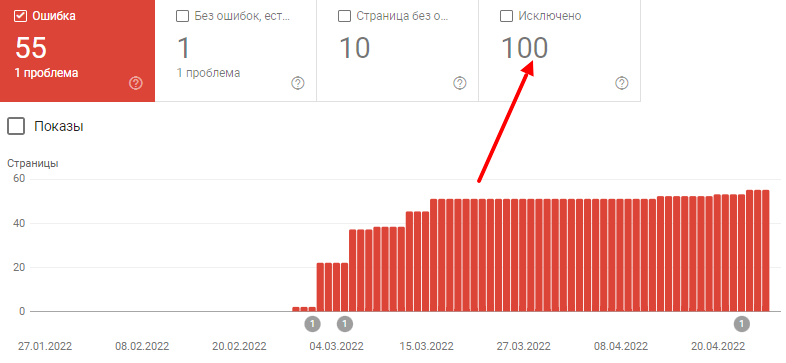
- и видим страницы, которые отдают 404 ответ;
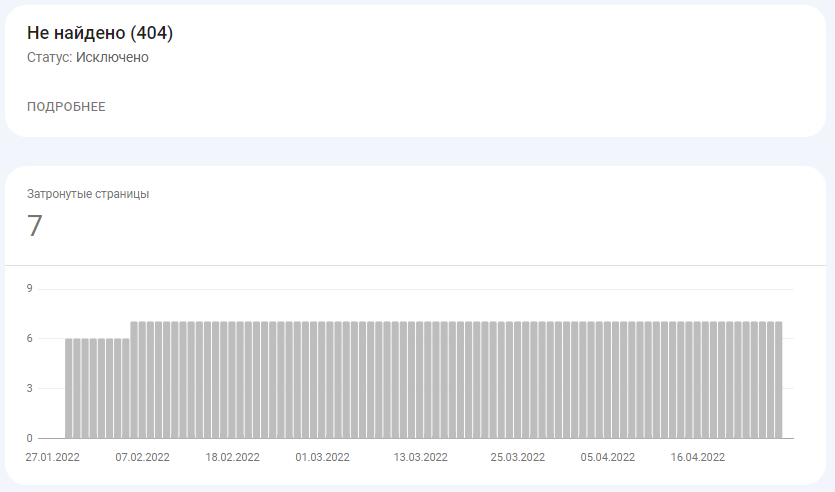
- а также примеры;
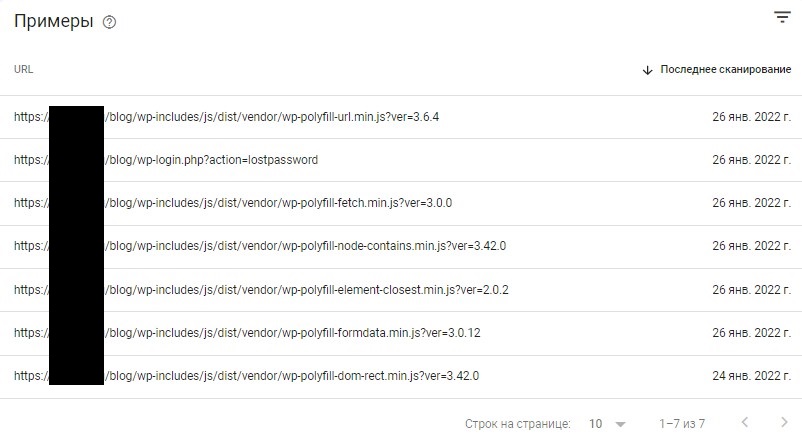
Минусом проверки здесь можно считать то, что сервис не показывает местонахождение неработающего url, если он, например, внешний. Увидеть можно только внутренние страницы.
Яндекс.Вебмастер
Российский аналог GSC, с похожим функционалом, в том числе и инструментом для поиска битых ссылок.
Чтобы найти 404 через Y.Webmaster, необходимо сделать следующее:
- заходим в карточку сайта и выбираем раздел «Индексирование», а там «Страницы в поиске»;
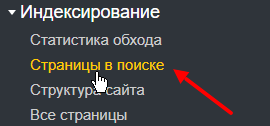
- в открывшейся вкладке выбираем «Исключенные» и ищем пункт «Ошибки HTTP».

- чтобы увидеть сами 404 url, нажимаем “Исключенные страницы” на панели ниже и сортируем по статусу.
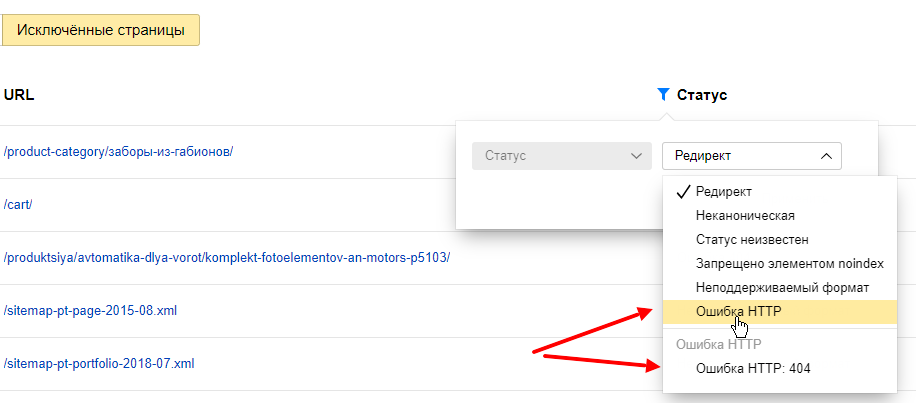
Аналогично с Google Search Console Вебмастер не покажет, если ссылка внешняя и где ее искать. Через него можно посмотреть только внутренние нерабочие url.
Xenu
Является программой, что, в свою очередь, делает его более удобным для проверки сайта на наличие битых ссылок и поиска их на страницах.
Для проведения проверки необходимо сделать следующее:
- Запускаем Xenu, добавляем сайт и запускаем проверку.
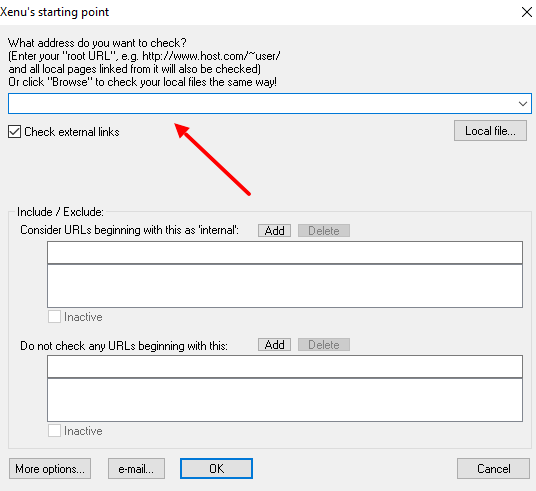
- Далее необходимо отсортировать url по статусу в столбце “Status”, чтобы 404 были наверху.
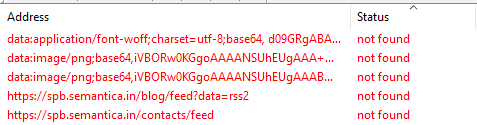
- Также можно посмотреть, на каких именно страницах расположена нерабочая ссылка. Для этого кликаем на нее правой кнопкой мыши и выбираем “URL properties”. В самом нижнем поле будет расположен нужный адрес.
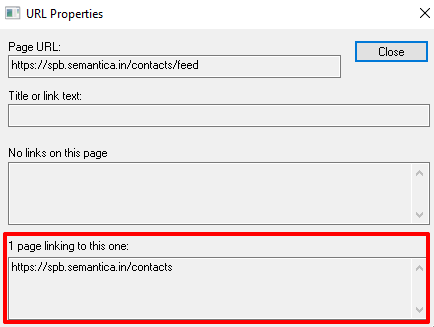
Broken Link Checker
Расширение для браузера, позволяющее сканировать как весь сайт, так и отдельные веб-документы на наличие нерабочих url адресов.
Как работает BLC:
- Находим и устанавливаем;

- После чего заходим на проверяемый ресурс, открываем плагин и проверка страницы запускается автоматически.
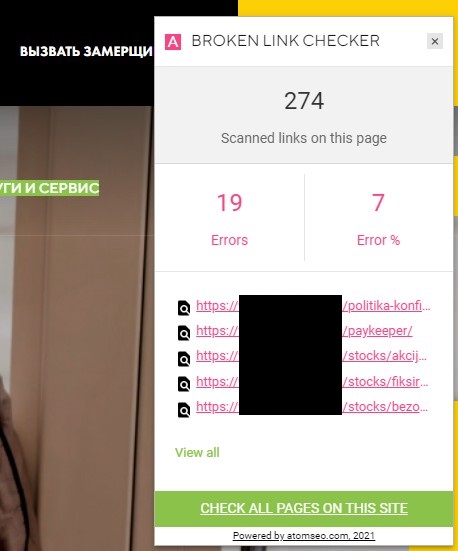
- Также есть возможность полного сканирования. Для этого кликаем “Check All Pages On This Site” и переходим в отдельное окно. Там после проверки будет отображаться результат.
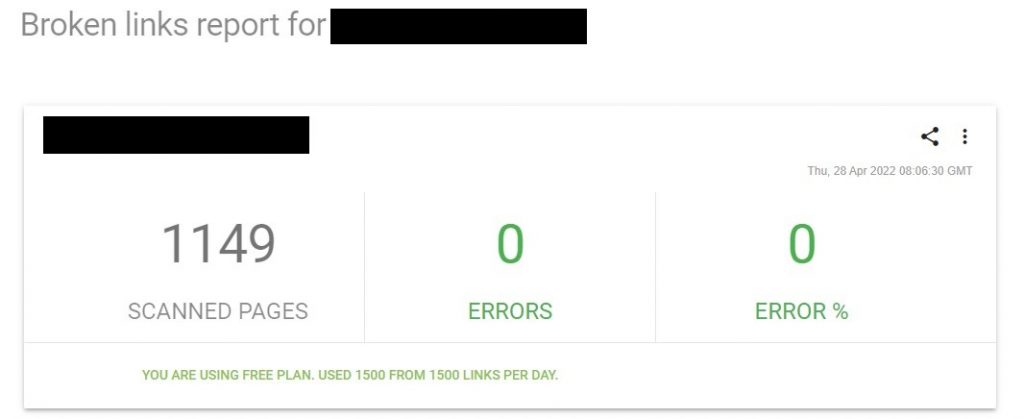
Screaming Frog
Программа с обширным функционалом для технического аудита, в который также входит поиск битых ссылок. Главным преимуществом среди других способов проверки можно назвать общую выгрузку адресов 404 и страниц, на которых они расположены в удобном формате файла.
Минусом можно считать то, что лимит проверки на бесплатном тарифе составляет всего 500 url, поэтому без приобретения платного пакета подойдет только для маленьких сайтов.
Как найти ошибки 404 через SF:
- Открываем программу, вставляем адрес и запускаем аудит.

- После выполнения проверки сортируем страницы в столбце “Status Code”, чтобы 404 ошибки сгруппировались вместе.
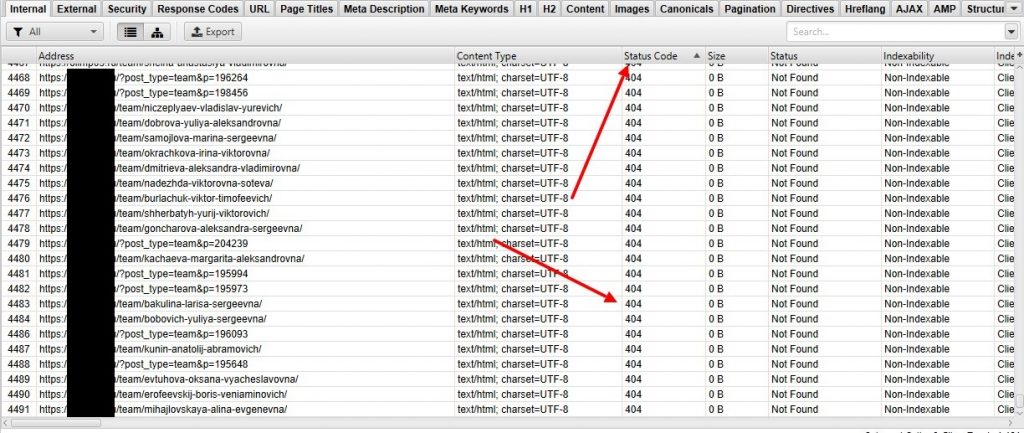
- Далее выделяем все нужные адреса, на нижней панели нажимаем “Inlinks” и видим наши url и их источники. Там же их можно выгрузить в формате файла.
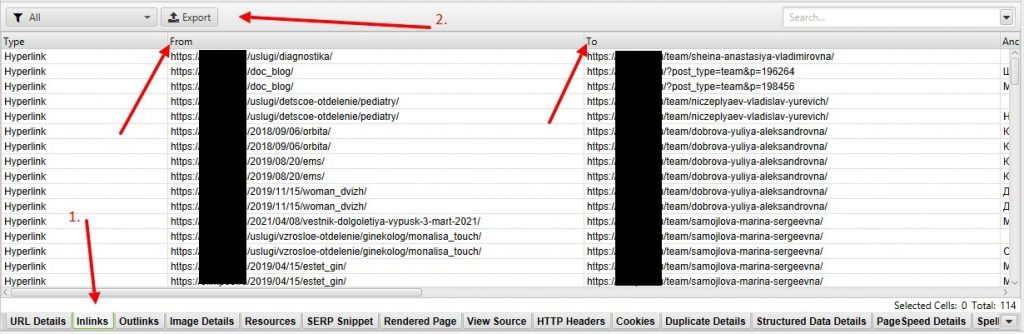
Здесь можно увидеть как внешние, так и внутренние ссылки с ответом 404, что является максимально удобным способом их обнаружения и устранения.
Dead Link Checker
Онлайн-сервис по поиску “мертвых” страниц. Проверить можно как конкретный адрес, так и весь домен целиком.
Этапы проверки:
- Заходим на сайт и в поле ввода url добавляем свой. Кликаем “Проверить”. Также будет необходимо ввести капчу.

- После окончания сканирования будет доступен список урл, которые отдают 404 ответ.
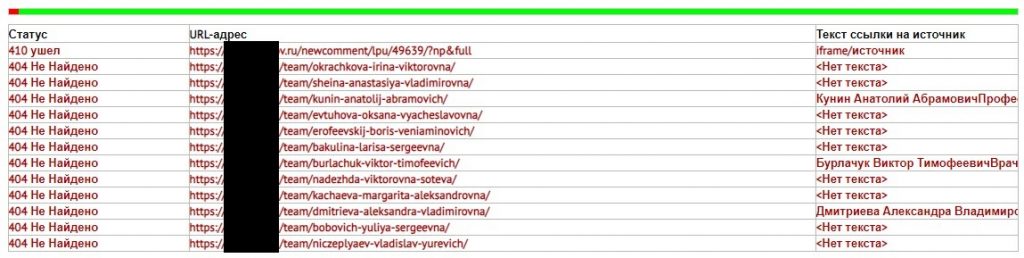
Как и у многих таких сервисов, минусом является то, что невозможно посмотреть источник найденных ссылок.
Как исправить Broken Link?
Обязательно нужно проверить битые ссылки перед стартом SEO продвижения. Без анализа сайта вы рискуете потерять в позициях и трафике. И теперь, когда мы выяснили, как найти нерабочие адреса, стоит поговорить о том, как исключить их со своего домена.
Заменить неработающий урл
Суть проста – меняем неактуальный адрес на новый, если есть такая возможность. Для этого находим интересующий нас url и его активную версию, если она существует, и меняем одно на другое. Сделать это можно в административной панели.
Перенаправить с проблемной страницы
Этот способ подойдет только для внутренних ссылок. В этом вам поможет 301 редирект. Он выполнит переадресацию с неработающего урл на действующий.
Обратите внимание на то, что злоупотреблять перенаправлениями не стоит, так как это может негативно сказаться на позициях и привести к удалению страниц из индекса.
Пользоваться этим способом стоит только в случае:
- внесения глобальных изменений в структуру;
- изменения уровня вложенности;
- переименования раздела.
Если вы все же решили воспользоваться этим способом, в зависимости от CMS можно применить плагин или внести изменения через .htaccess.
Удалить битую ссылку
Самый простой вариант решения проблемы с 404 ответами сервера. Сделать это можно в административной панели. Прибегать к такому способу стоит тогда, когда два других варианта не актуальны в рамках вашего сайта.
Восстановить удаленные страницы
Такой способ подойдет для интернет-магазинов, которые удаляют отсутствующие товары с сайта. Если они снова появились в наличии – просто восстановите документ.
Заключение
Неработающие URL – это отрицательная черта для любого сайта. Они нелюбимы как поисковиками, так и пользователями. Старайтесь следить за этим и вы никогда не потеряете покупателей и позиции.